Win11 电源模式更改秘籍,让你的电脑更贴心
在使用 Win11 系统的过程中,你是否曾感到电脑的电量消耗过快,或者性能没有达到你的预期?通过更改电源模式,这些问题或许都能得到解决,我将详细为你介绍 Win11 更改电源模式的方法,让你的电脑更好地满足你的需求。
Win11 为用户提供了多种电源模式,包括“最佳能效”“平衡”和“最佳性能”,每种模式都有其特点和适用场景。
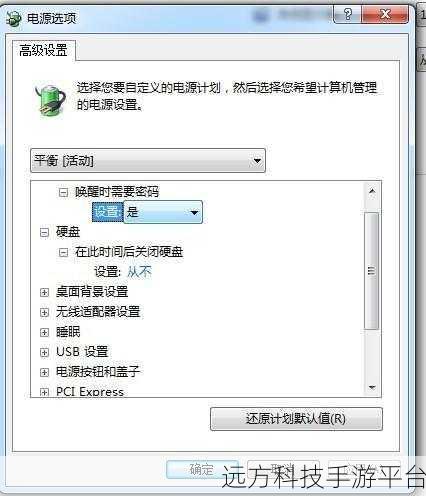
我们来看看如何找到电源模式设置选项,点击任务栏右下角的电池图标,会弹出一个菜单,在这个菜单中,你可以看到当前的电源模式,如果想要更改,点击“电源和电池设置”。
进入“电源和电池设置”页面后,向下滚动,找到“电源模式”选项,你可以点击下拉菜单,选择你想要的电源模式。

“最佳能效”模式会优先考虑降低电量消耗,延长电池续航时间,这种模式适合在外出使用笔记本电脑,且没有充电条件的情况下选择,比如你在乘坐长途火车或者飞机时,就可以切换到这个模式,让电脑陪伴你的时间更长久。
“平衡”模式则是在性能和电量消耗之间寻求平衡,它会根据你的使用情况自动调整性能和电量的分配,如果你的使用场景比较多样化,没有特别明显的性能需求或者电量焦虑,平衡”模式是一个不错的选择。
“最佳性能”模式则会全力释放电脑的性能,让你的电脑在处理大型任务、运行复杂软件或者玩游戏时更加流畅,但需要注意的是,这种模式下电量消耗会相对较大,当你需要进行高强度的工作,比如视频编辑、3D 建模或者畅玩大型游戏时,切换到“最佳性能”模式能给你带来更出色的体验。
为了让大家更直观地感受不同电源模式的效果,我们以一款热门游戏《英雄联盟》为例,在“最佳能效”模式下,游戏可能会出现画面卡顿、帧率较低的情况,而切换到“最佳性能”模式后,画面会变得更加流畅,帧率也会明显提升,让你的操作更加顺滑,游戏体验大幅提升。
还有一些隐藏的电源设置选项可以进一步优化你的电脑性能,按下“Win + X”组合键,选择“电源选项”,在打开的窗口中,点击“更改计划设置”,然后点击“更改高级电源设置”,你可以对诸如处理器电源管理、硬盘休眠时间等进行更细致的设置,以满足你的个性化需求。
掌握 Win11 更改电源模式的方法,能够让你的电脑更好地为你服务,根据不同的使用场景和需求,灵活选择合适的电源模式,能够提升工作效率,也能让你的娱乐体验更上一层楼。
相关问答:
1、更改电源模式会对电脑硬件造成损害吗?
答:正常情况下,更改电源模式不会对电脑硬件造成损害,但如果长时间让电脑处于高负荷的“最佳性能”模式,可能会导致硬件温度升高,一定程度上影响硬件寿命,不过只要做好散热措施,一般问题不大。
2、为什么我的电脑没有“最佳性能”模式选项?
答:这可能是因为你的电脑硬件配置较低,或者电源驱动没有安装正确,可以检查一下电脑的硬件配置是否满足要求,同时更新电源驱动程序。
3、更改电源模式后需要重启电脑才能生效吗?
答:一般情况下,更改电源模式后立即生效,但某些设置可能需要重启电脑才能完全应用。